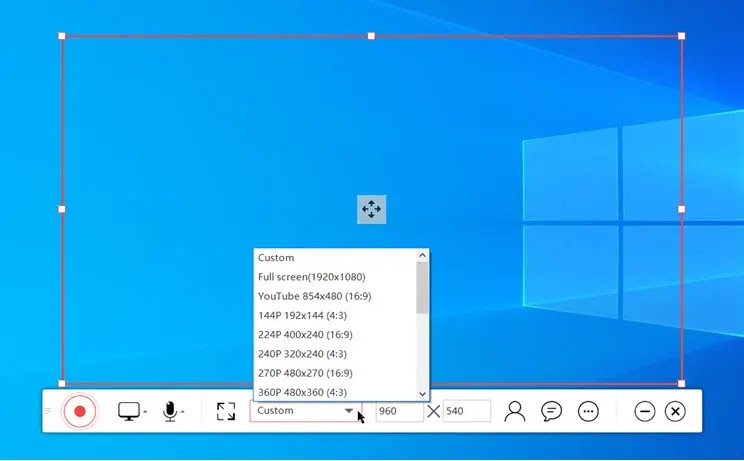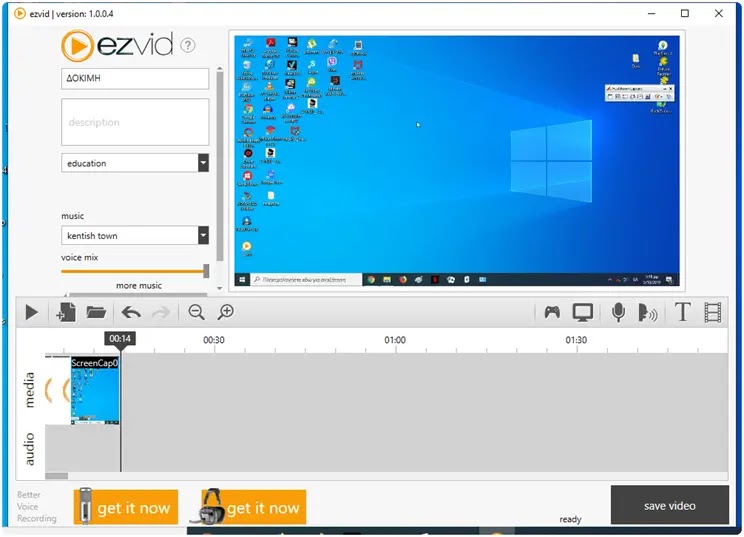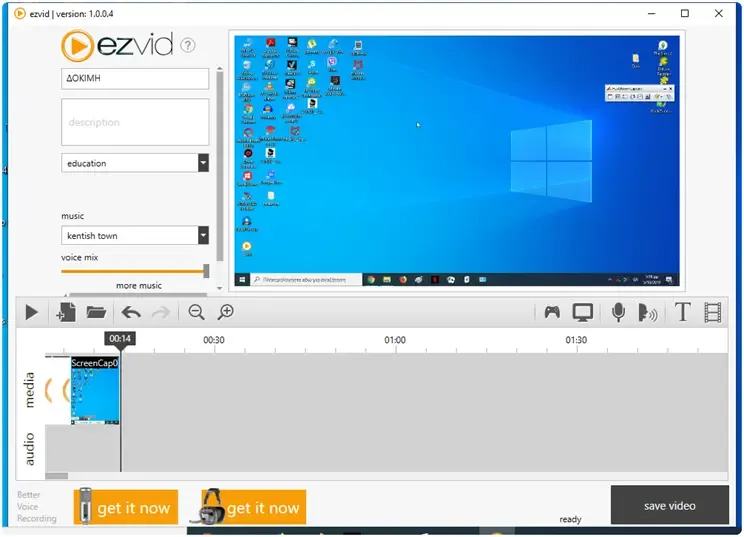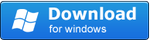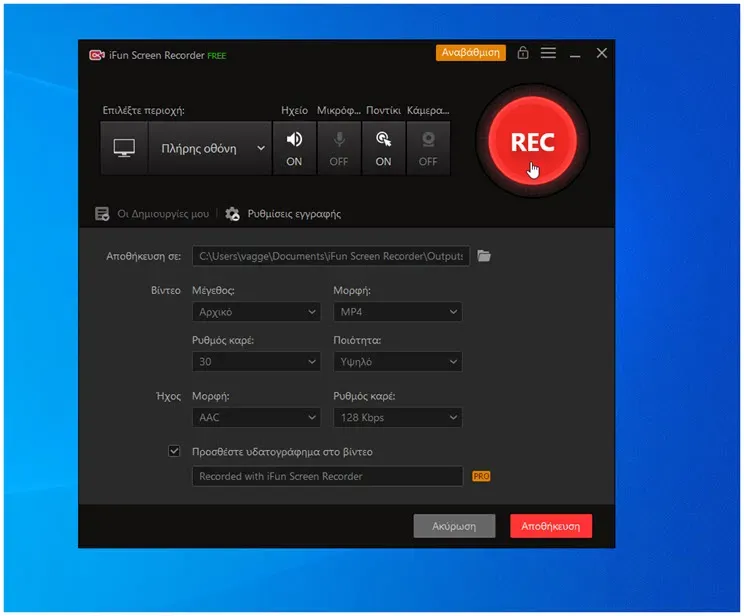Το ShowMore είναι μία δωρεάν Online εφαρμογή που μπορεί να μας βοηθήσει έτσι ώστε να γράψουμε σε βίντεο και ήχο ότι συμβαίνει στον υπολογιστή μας Για καλύτερη διευκόλυνση της εγγραφής σας, σας παρέχει διαφορετικές εισόδους ήχου, οι οποίες περιλαμβάνουν ήχο συστήματος υπολογιστή, μικρόφωνο ή και τα δύο.
Εκτός αυτού, θα έχετε επιλογές για να καταγράψετε την οθόνη του υπολογιστή σας σε οποιαδήποτε προσαρμοσμένη περιοχή ή σε πλήρη οθόνη, να καταγράψετε μόνο την κάμερα web. Κατά τη διάρκεια της προβολής, μπορείτε να κάνετε κάποια επεξεργασία σε πραγματικό χρόνο στην εγγραφή. Αυτό μπορεί να γίνει εύκολα προσθέτοντας σχολιασμούς όπως τα βέλη, τις γραμμές, κείμενο, σχήματα κλπ.
Επομένως, μπορείτε να επισημάνετε ή να προσθέσετε σημείωμα σε οποιοδήποτε μέρος της εγγραφής, προκειμένου να καταστήσετε το βίντεο πιο ζωντανό. Μόλις τελειώσετε με την εγγραφή, το screencast μπορεί να αποθηκευτεί ως βίντεο υψηλής ποιότητας σε διάφορες μορφές όπως MP4, WMV, AVI, FLV, MPEG, VOB και ASF.
Επιπλέον, αν θέλετε να καταγράψετε δραστηριότητα οθόνης σε μικρότερο μέγεθος για διαδραστικά σεμινάρια, τότε μπορείτε να χρησιμοποιήσετε το ShowMore για να τραβήξετε την οθόνη ως GIF.
η λειτουργία εγγραφής που παρέχεται σας επιτρέπει να καταγράφετε τη δραστηριότητα της οθόνης στον υπολογιστή εύκολα, συμπεριλαμβανομένων παιχνιδιών παιχνιδιού, σεμιναρίου σε απευθείας σύνδεση, κλπ. Τέλος, σας δίνει επίσης τη δυνατότητα να ανεβάζετε άμεσα βίντεο στο χώρο του cloud που παρέχει το ShowMore για εύκολη πρόσβαση και διαχείριση. Για να τρέξετε την εφαρμογή πατήστε στο κουμπί Record.